El software Arduino IDE es un entorno de desarrollo integrado para Arduino que incluye un editor de texto para escribir código y un compilador para compilar el código para cargarlo en su Arduino. El IDE de Arduino es compatible con muchos sistemas operativos y el sistema Linux no es una excepción. Muchos usuarios de Linux en todo el mundo pueden usar este tutorial para usar el entorno IDE de Arduino para sus experimentos integrados. Está disponible para sistemas operativos de 32 y 64 bits. En este tutorial, usaremos Linux Mint 20 para instalar Arduino. Incluso si no tiene esta última versión de Linux Mint, aún puede aplicar estos pasos a sus sistemas.
Instalación del IDE de Arduino
Discutiremos dos métodos para instalar Arduino IDE en Linux Mint 20.
Método 1:Descarga del software Arduino
Primero, descarga el IDE de Arduino paquete para Arduino desde su sitio web. Haga clic en este enlace para descargar el software desde su página oficial. Una vez que los usuarios han seleccionado el Arduino correcto, pueden continuar con la descarga del software.
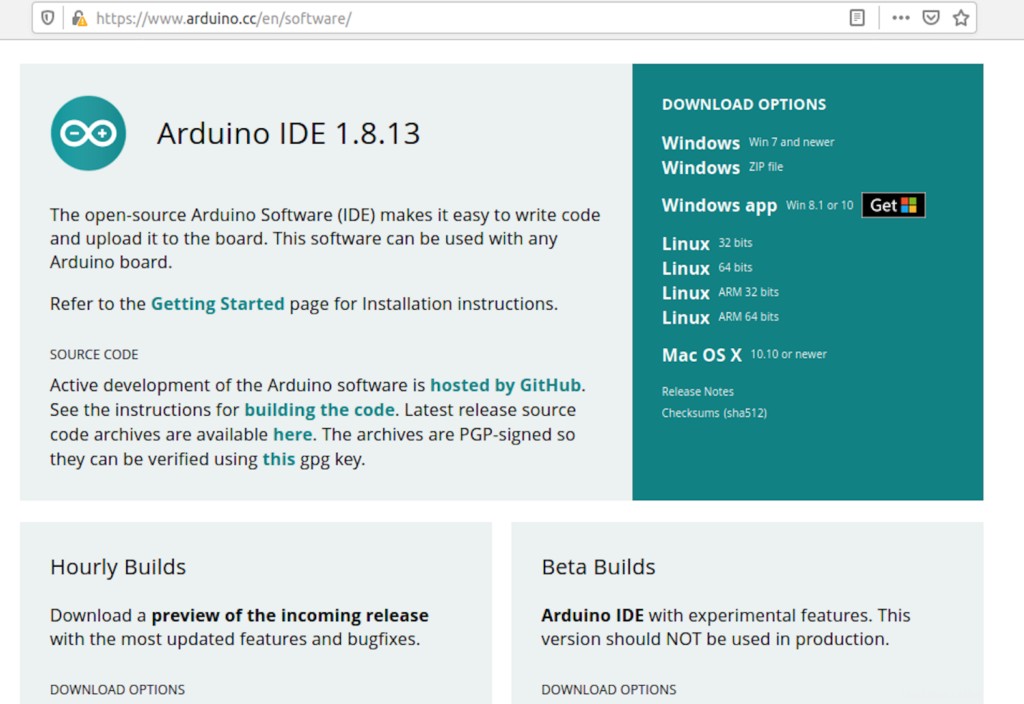
Cuando seleccione la versión que desea descargar, el sistema le indicará. Seleccione Guardar archivo opción para guardar la configuración en el sistema.

Una vez descargado, debe instalar el IDE de Arduino en el sistema. Para eso, ve a tu directorio de Descargas. Habrá un archivo comprimido, debe descomprimir este archivo Arduino descargado. Primero, iniciaremos la Terminal usando el atajo Ctrl+Alt+T del teclado, luego accederemos al directorio de descargas usando:
$ cd Downloads

Una vez hecho esto, intente descomprimir el archivo usando el siguiente comando:
$ tar –xf [Compressed-filename]

Ahora, necesita acceder al archivo sin comprimir usando el comando cd:
$ cd [Uncompressed-foldername]

Una vez que esté en el directorio correcto, enumere todos los archivos dentro de la carpeta Arduino, use el siguiente comando:
$ ls -l
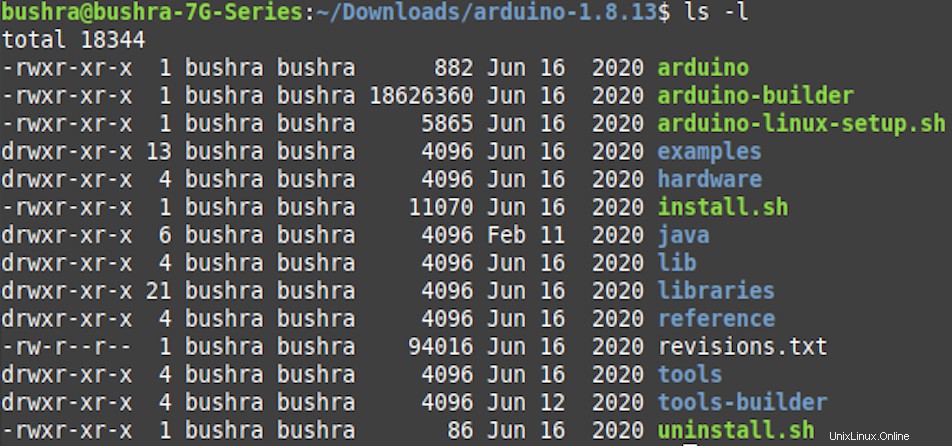
Necesita encontrar el install.sh archivo de instalación Este es el archivo que se va a instalar. El siguiente paso es instalar Arduino. Use el siguiente comando para hacerlo:
$ sudo ./install.sh

Proporcione la contraseña en el espacio asignado. La instalación comenzará. Espere a que finalice el proceso.

El proceso de instalación se completará.
Método 2:uso del administrador de software
Accede al Administrador de software de las Aplicaciones de Linux Mint 20 y luego busque Arduino IDE en la barra de búsqueda.
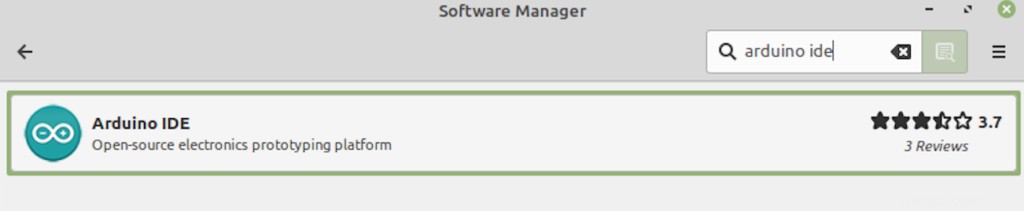
Haga clic en Instalar botón contra el nombre del IDE de Arduino en el Administrador de software.

Tan pronto como los usuarios hagan clic en el botón Instalar, el sistema solicitará la contraseña del usuario. Autentícalo para seguir adelante. 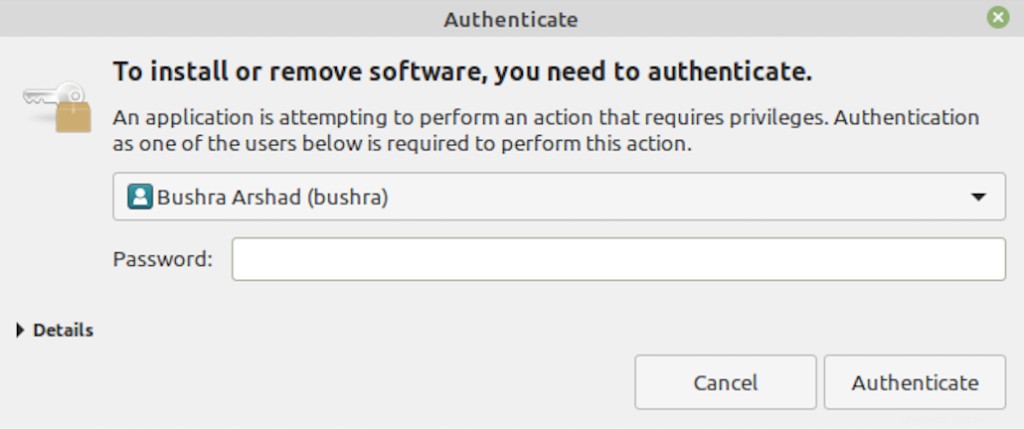
El sistema puede solicitar y solicitar paquetes relevantes. Selecciona Continuar botón para proceder. El proceso de instalación comenzará similar al que se muestra:

Acceso a la aplicación
Para acceder a la aplicación, simplemente vaya al menú principal y luego busque Arduino IDE . Las aplicaciones aparecerán en las sugerencias enumeradas a continuación.
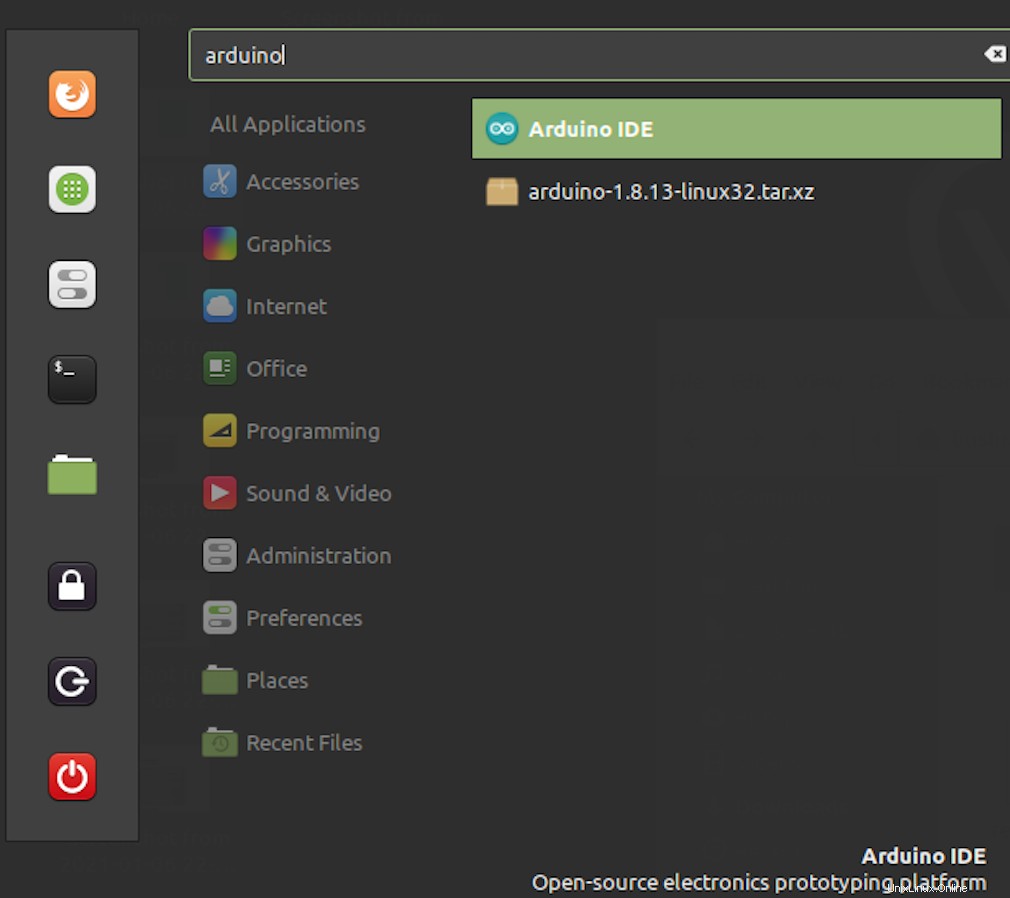
Haga doble clic en él para acceder al editor.
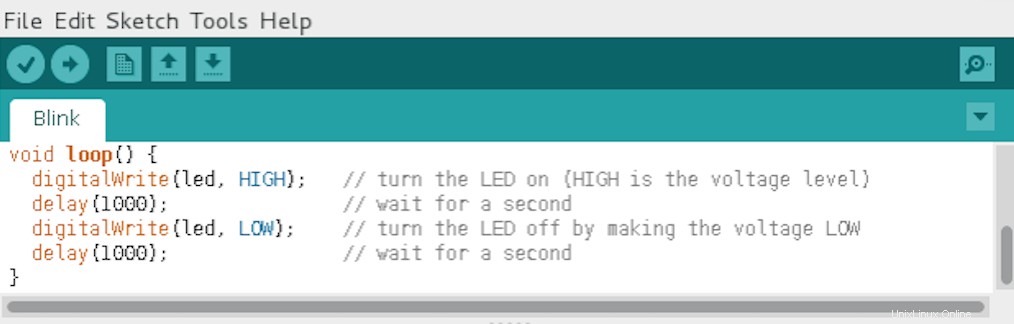
Los usuarios pueden editar los códigos y conectarse al hardware directamente usando este editor IDE.
Desinstalar el IDE de Arduino
Para desinstalar Arduino IDE, vaya directamente a las Aplicaciones del sistema y haga clic en la aplicación. Vaya al menú desplegable, tiene un Desinstalar opción. Haz clic en él.
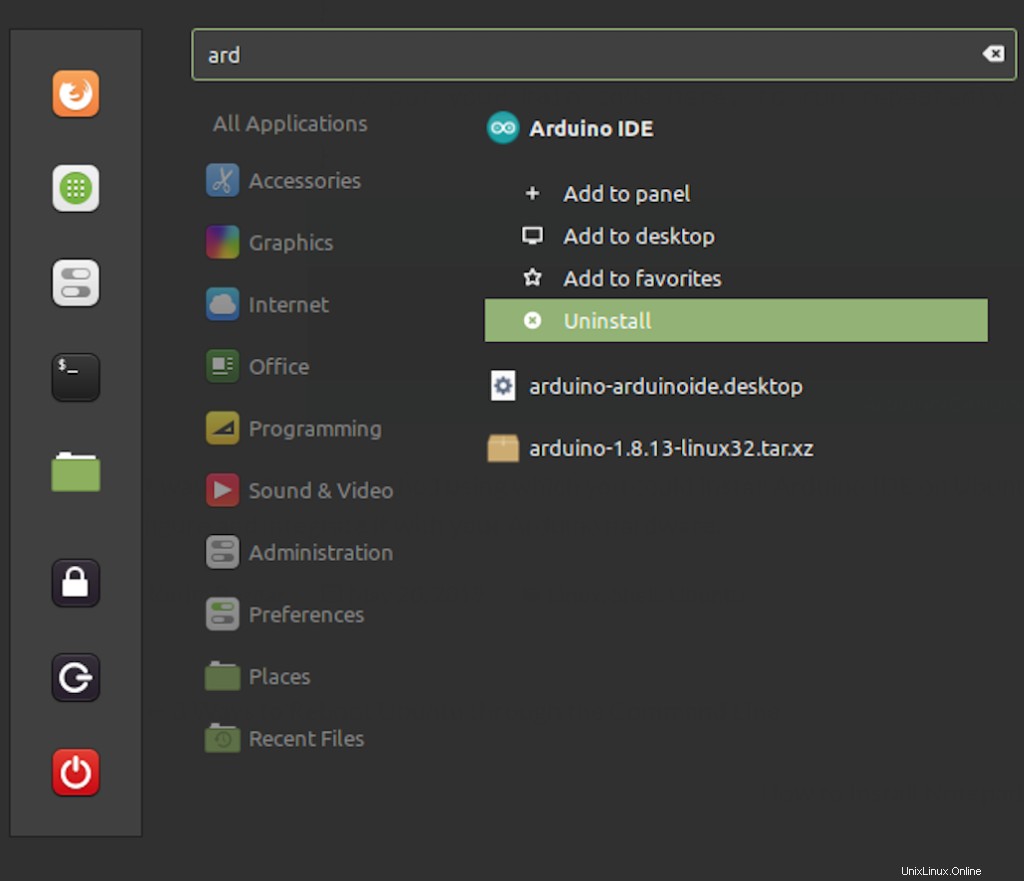
Proporcione la contraseña antes de continuar con el proceso de desinstalación.
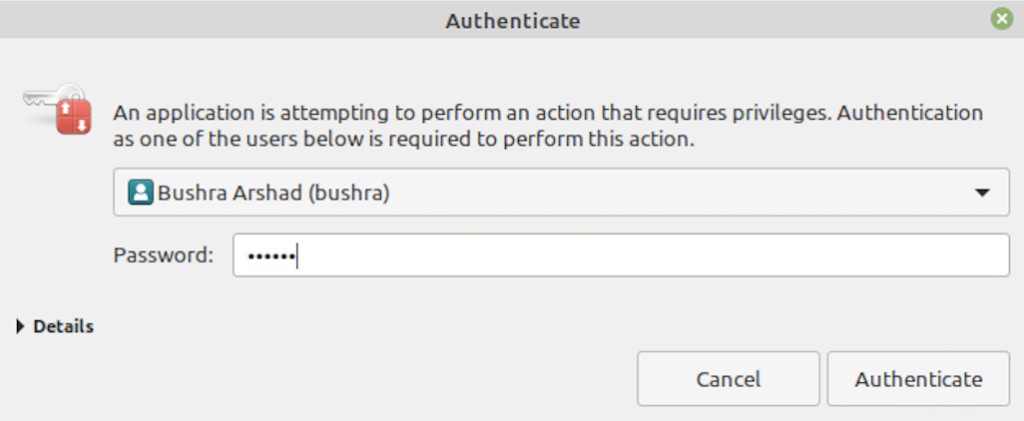
Conclusión
Arduino es uno de los kits más útiles utilizados por ingenieros integrados en todo el mundo. La facilidad de acceso y comunicación con el hardware directamente mediante la configuración del software para Arduino IDE. Es compatible con muchos sistemas operativos, incluido Linux. Por lo tanto, en este tutorial vimos los métodos para su instalación en el sistema Linux Mint 20.